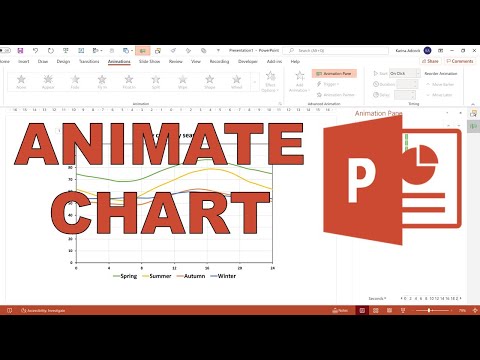
Turinys
Šiame straipsnyje: Pakeiskite užsakymo eilutės spalvas Keiskite spalvas pagal savybes
Jūs dažnai naudojateKomandinė eilutėbet norėtumėte kitokio ekrano nei juodo lango su tuščia e. Keliais paspaudimais bus labai lengva pakeisti e ir lango apačios spalvą.
etapai
1 metodas PakeiskiteKomandinė eilutė
- Atidarykite langą atlikti. Norėdami suaktyvinti modulį, naudokite klavišų kombinaciją „Windows“ ir „R“ atlikti.
-

Pradėkite paiešką. Registruotis Cmd, tada spustelėkite gerai. -

Eikite į spalvų sąrašą. Parašyti spalva zir paspauskite klavišą Enter. LangelyjeKomandinė eilutė pasirodo spalvų sąrašas su joms priskiriamais skaičiais ir raidėmis. Spalvos kodą sudaro dvi vertės. Pirmoji raidė arba skaičius atitinka lango fono spalvą, o antroji reikšmė - e, kuri pasirodo lange. -

Pasirinkite porą vertybių. Pagal jums siūlomą sąrašą galite naudoti raidę ar skaičių. Galite pasirinkti, pavyzdžiui, 2 skaičių žali, 4 numerį rudą, b raidę žalsvai mėlyną ir pan. -

Pakeiskite spalvas. Registruotis 3c spalva, tada paspauskite klavišą Enter, kad pakeistumėte. lango fono spalvąKomandinė eilutė melsvai pilka (3 reikšmė) ir e raudona (c reikšmė). Jūs galite laisvai pasirinkti sau tinkančią vertybių porą.
2 metodas Pakeiskite spalvas pagal savybes
-

Suaktyvinkite langą
. Atidarykite langąKomandinė eilutė. -

Eikite į degalų meniu. Viršutinėje lango dalyjeKomandinė eilutė, dešiniuoju pelės mygtuku spustelėkite, kad atidarytumėte jo degalų meniu. -

pasirinkti savybės. „Conuel“ meniu spustelėkite savybės. -

Eik į longletą spalvos. Atsidariusiame naujame lange pasirinkite skirtuką spalvos. -

pasirinkti e arba fonas. Spustelėkite e arba fonas mokėti pakeisti spalvas.- Smagiai mėgaukitės skirtingomis spalvomis ir sukurkite originalias asociacijas.
-

Patvirtinkite savo spalvų pasirinkimą. Baigę išbandyti įvairias galimybes, paspauskite mygtuką gerai.

- 0 = juoda
- 1 = tamsiai mėlyna
- 2 = žalia
- 3 = mėlynai pilka
- 4 = ruda
- 5 = purpurinė
- 6 = chaki
- 7 = šviesiai pilka
- 8 = pilka
- 9 = šviesiai mėlyna
- A = šviesiai žalia
- B = žalsvai mėlynas
- C = raudona
- D = rausva
- E = geltona
- F = balta
- Nedarykite klaidų, angliškai žodis spalva reiškia „spalva“, o ne „spalva“, nes tokia klaida neleis jums pakeisti spalvų.